Nesse tutorial, você vai aprender tudo sobre e como usar a Função HORA no Excel.
Para que Serve e Como Usar a Função Hora no Excel
A Função HORA tem como objetivo trazer a hora de um valor de tempo, ou seja, é muito útil para extrair a parte inteira das horas, variando de 0 (12:00 A.M.) a 23 (11:00 P.M.).
Como por exemplo: Temos 01:15 em uma célula, e se caso usarmos a função HORA o resultado vai ser 01. Assim, teremos somente a parte das horas e os minutos serão ignorados.
Baixe a planilha para praticar o que foi ensinado neste tutorial:
Sintaxe da Função HORA no Excel:
- Núm_série: É Obrigatório*.Pois o horário que contém a hora que você deseja encontrar. Sendo assim, os horários podem ser inseridos como conjunto de textos entre aspas (por exemplo, “06:45 PM”), como números decimais (por exemplo, 0,78125, que representa 6:45 PM) ou como resultados de outras fórmulas ou funções (por exemplo, VALOR.TEMPO(“6:45 PM”)).
Aprenda como Usar a Função Hora no Excel – Passo a Passo:
Perceba que na imagem abaixo, temos na coluna “A” horas de diferentes tipos, e logo ao lado existe o resultado.
Então, nosso objetivo aqui é extrair somente as horas na coluna de resultado e ignorar os minutos.
Note, que na coluna de resultado existe somente a parte das horas e os minutos não foram inclusos.
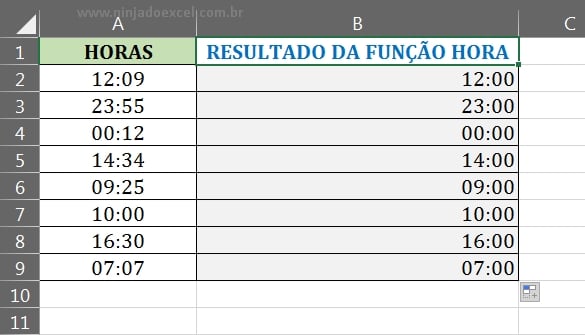
Nesse sentido, iremos usar a função “HORA” essa função vai ficar responsável por exibir somente as horas da coluna “A”, basta abrir a função e indicar a primeira célula, veja:
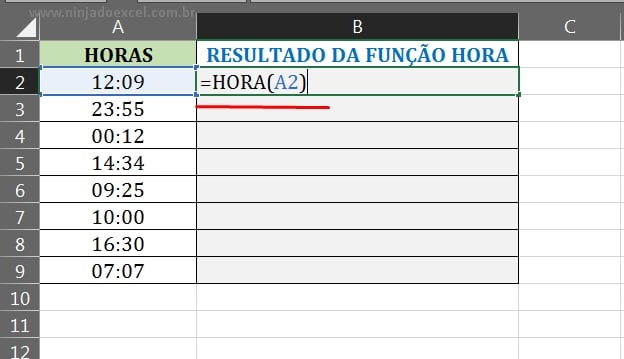
Agora, confirme a função na tecla “Enter” e arraste ela para baixo. Veja que a função nos retornou as horas, porém, esse tipo de formato não é um formato adequando de horas, precisamos deixar esse resultado no formato padrão de horas, veja:
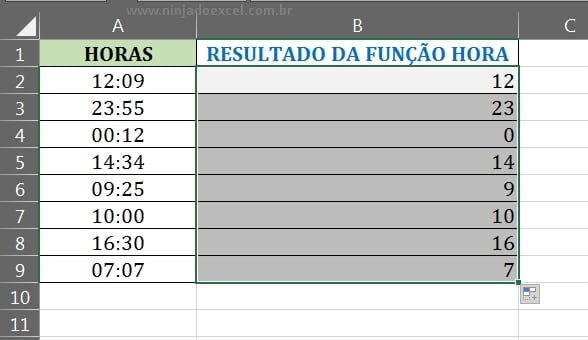
Em seguida, vamos pegar o resultado da função e dividir por 24, que equivale a 24hs.
Desta forma o Excel vai converter esses números em formato de horas, veja:
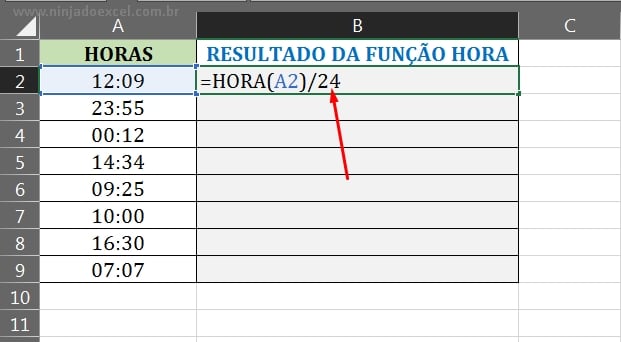
E para finalizarmos, confirme a função e arraste para baixo, veja que agora o resultado ficou no formato adequado de horas.
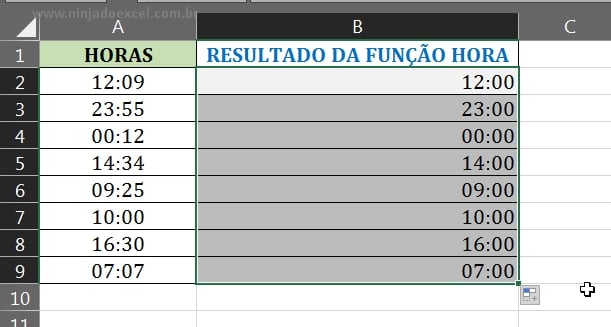
Curso de Excel Completo: Do Básico ao Avançado.
Quer aprender Excel do Básico ao Avançado passando por Dashboards? Clique na imagem abaixo e saiba mais sobre este Curso de Excel Completo.
Por fim, deixe seu comentário sobre o que achou, se usar este recurso e você também pode enviar a sua sugestão para os próximos posts.
Até breve!
Artigos Relacionados no Excel:
- Aprenda já como somar Horas no Excel
- Como Calcular Horas Trabalhadas no Excel
- Como transformar horas em dias no Excel
- Aprenda Como Saber o Último dia do Mês no Excel
- Exercício de Excel Intermediário: Destacar Datas Consecutivas no Excel















